Cómo Importar MTS a Final Cut Pro para Editar Fácilmente
Por Manuel Gonzalez • 2025-10-23 19:09:31 • Soluciones
MTS/M2TS se encuentra comúnmente en videoclips AVCHD grabados de videocámaras de Panasonic, Sony, JVC y Canon. Estos archivos MTS/M2TS son compatibles de forma nativa con Final Cut Pro. Pero, por lo general, es posible que no pueda importar M2TS/MTS a Final Cut Pro para editar. El motivo de esto es que sus archivos M2TS o MTS no pueden ser totalmente compatibles con Final Cut Pro.
- Parte 1. Aspectos que Debe Saber Acerca de los Subtítulos M2TS: Wondershare UniConverter
- Parte 2. Cómo Extraer Subtítulos de Archivos M2TS
Parte 1. Aspectos que Debe Saber Acerca de los Subtítulos M2TS: Wondershare UniConverter
Este artículo sera su gran ayudante el cual le mostrará cómo convertir MTS a Final Cut Pro en los archivos completamente compatibles paso a paso. Para mantener la calidad de video y terminar la tarea MTS Final Cut Pro lo más rápido posible, se está utilizando el Wondershare Video Converter para Mac. Solo descárguelo e instálelo, luego siga los tres pasos antes de importar MTS a Final Cut Pro para editar:
 Wondershare UniConverter
Wondershare UniConverter

Su Caja de Herramientas de Video Completa
- Convierte videos a más de 1.000 formatos, como AVI, MKV, MOV, MP4, etc.
- Convierta el video a un ajuste preestablecido optimizado para casi todos los dispositivos.
- Velocidad de conversión 30 veces más rápida que otros convertidores comunes.
- Edita, mejora & Personaliza tus videos.
- Grabe videos en DVD reproducibles con una atractiva plantilla de DVD gratis.
- Descarga o graba videos de 10,000 sitios para compartir videos.
- La versátil caja de herramientas incluye la reparación de metadatos de video, Creador de GIF, transmisión de video a TV, convertidor de VR y grabador de pantalla.
- Sistema Operativo Compatible: Windows 10/8/7/Vista/XP, y Windows 10 (32 bit & 64 bit), Mac OS 10.15 (Catalina), 10.14, 10.13, 10.12, 10.11, 10.10, 10.9, 10.8, 10.7, 10.6
Pasos sobre Cómo Importar MTS/M2TS a Final Cut Pro para Editar:
Paso 1 Importe archivos MTS al Convertidor de MTS a Final Cut Pro.
Es importante permitirle agregar directamente los archivos de su videocámara a la aplicación Mac para iniciar la conversión de MTS a FCP. Simplemente conecte su videocámara y luego ejecute este programa. De inmediato, detectará el dispositivo y podrá ver todos los archivos MTS grabados en la pantalla haciendo clic en la flecha desplegable junto a Agregar Archivos y seleccione Añadir desde la Videocámara . Simplemente seleccione los archivos que desee en la ventana emergente y haga clic en el botón Agregar a la Lista para importarlos.
Si tiene varios archivos MTS y desea combinarlos en uno para obtener un archivo continuo, puede habilitar la opción Combinar todos los videos en la parte inferior de la interfaz principal de MTS a Final Convertidor Pro Cut.
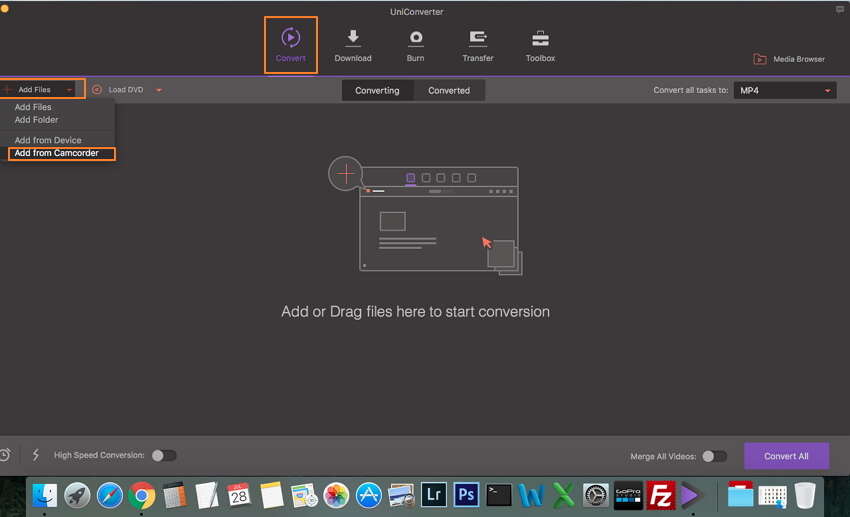
Paso 2 Establezca el formato compatible con Final Cut Pro como formato de salida.
Para ahorrar tiempo, la aplicación MTS a Final Cut Pro proporciona un ajuste preestablecido optimizado para Final Cut Pro para que pueda elegirlo directamente en la sección Edición como formato de salida.
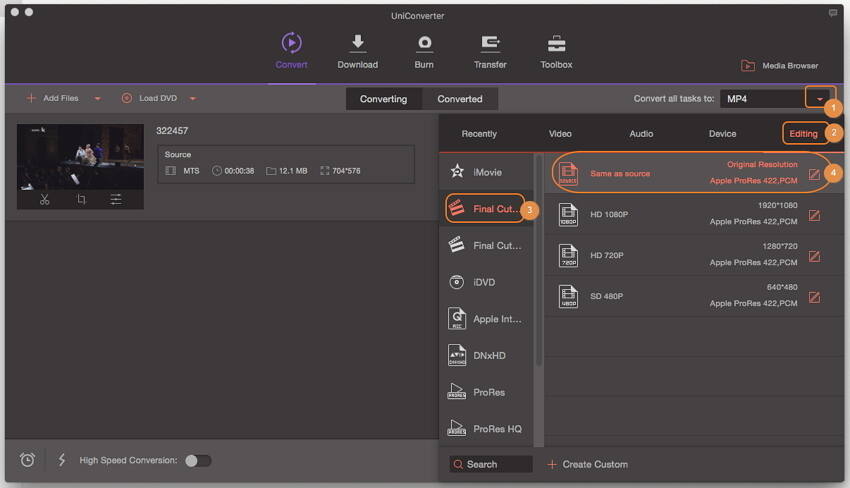
Paso 3 Comienza a convertir MTS a Final Cut Pro.
Haga clic en el botón Convertir Todo y luego el resto se realizará automáticamente. Después de eso, puede encontrar los archivos de salida en su Mac y luego importarlos con éxito a Final Cut Pro para la edición de video. La aplicación Mac funciona bien en iMac, MacBook, MacBook Pro, MacBook Air con macOS Mojave, High Sierra, etc.
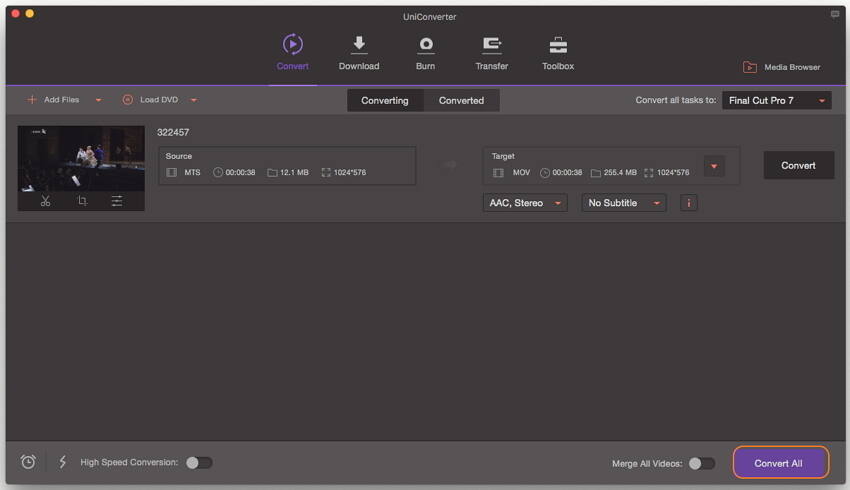
Consejos: En realidad, este programa también le brinda todas las herramientas comunes de edición de videos. Si es necesario, puede editar directamente sus videos en esta aplicación.
Parte 2. Cómo Extraer Subtítulos de Archivos M2TS
Por la especificación técnica de Final Cut Pro, sabemos que podemos " usar la función de registro y transferencia en Final Cut Pro para ingresar Panasonic AVC-Intra y DVCPRO HD de las tarjetas P2, Sony XDCAM EX y AVCHD. O use El programa gratuito XDCAM Transfer de Sony para ingerir XDCAM, XDCAM HD de 18, 25 y 35 Mbps y XDCAM HD 422 multimedia . "Para conocer los detalles, puede ir a las especificaciones técnicas de Final Cut Pro . Y para importar MTS a Final Cut Pro para su posterior edición, puede consultar manual de usuario de Final Cut Pro en Apple.com.
Lecturas Adicionales:
Convertir MTS a QuickTime MOV : Si tiene muchos archivos MTS, es probable que desea convertir los videos MTS de su cámara al formato QuickTime MOV para utilizarlos en el programa de Apple como QuickTime, iMovie y dispositivos como iPhone, iPad, iPod Touch, etc.
Importe MTS a Adobe Premiere : ¿Quiere convertir sus archivos MTS a Adobe Premier sin pérdida de calidad? Considéralo hecho aquí. Este artículo seguramente puede ayudarlo a convertir MTS a formatos compatibles con Adobe Premiere, por lo que puede importar archivos MTS a esta aplicación para editar videos sin ningún problema.
Convertir MTS a cualquier formato en la computadora : Wondershare Convertidor de Video MTS para Mac te permite convertir archivos de video MTS a cualquier formato de audio y video, incluso dispositivo, etc.
Convertir MTS a ProRes : Si desea convertir MTS a ProRes para una edición sin problemas en FCP, iMovie o Adobe Premier, este artículo le mostrará cómo hacer este trabajo paso a paso. Solo obtén la guía detallada aquí.
Manuel Gonzalez
staff Editor